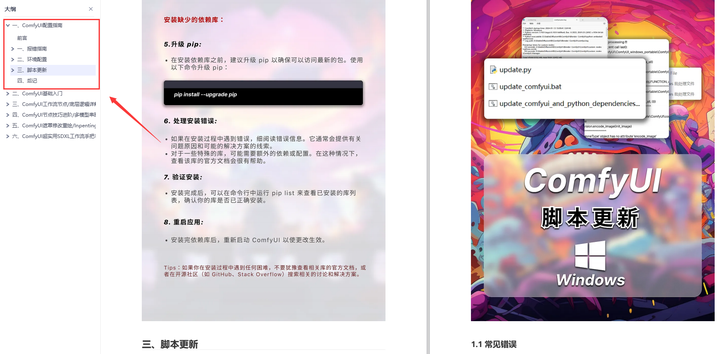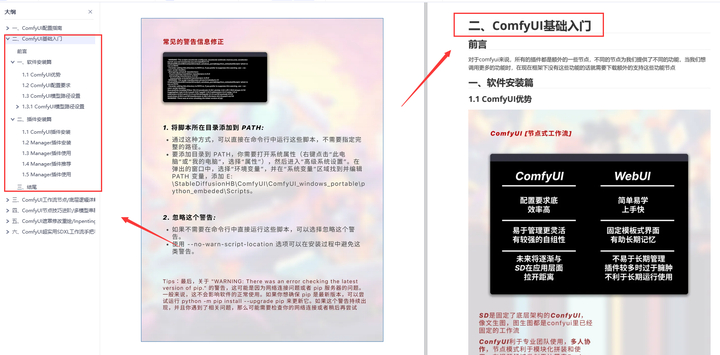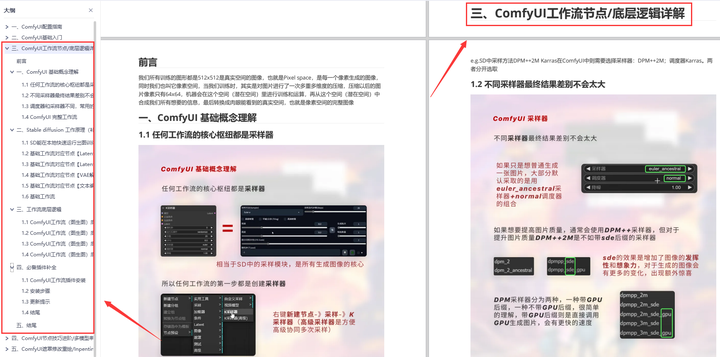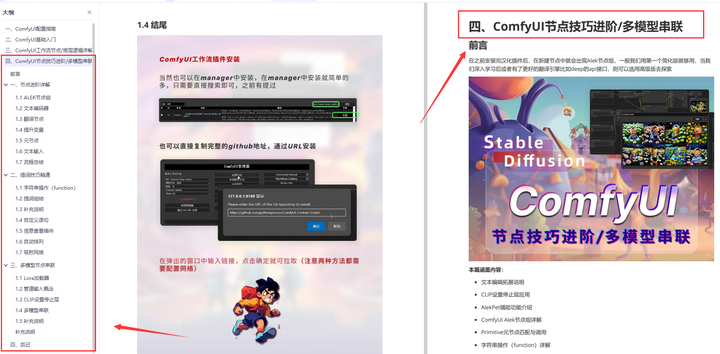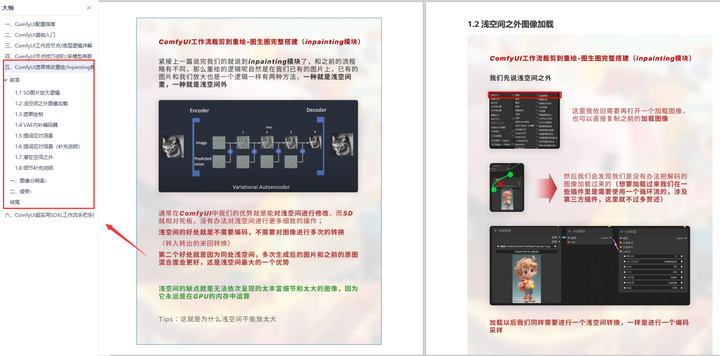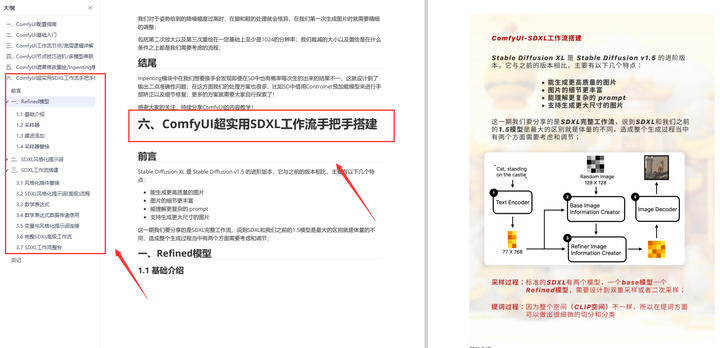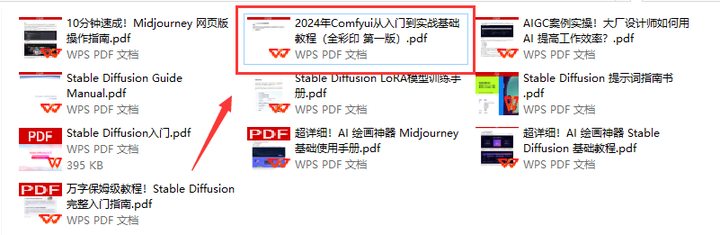升级版ComfyUI InstantID 换脸:FaceDetailer + InstantID + IP |
您所在的位置:网站首页 › id换脸软件可以人脸识别吗 › 升级版ComfyUI InstantID 换脸:FaceDetailer + InstantID + IP |
升级版ComfyUI InstantID 换脸:FaceDetailer + InstantID + IP
|
在使用ComfyUI的InstantID进行人脸替换时,一个常见问题是该工具倾向于保留原始参考图的构图,即使用户的提示词与之不符。 例如,即使用户提供的是大头照并请求生成全身照,结果仍是大头照,没有显示出用户所期望的构图。
同样,从半身照生成全身照的工作流也会遇到同样的问题——生成的图像仍然是半身照。
为了克服这一挑战,我设计了一种新的工作流程,该流程可以将参考图中的人脸替换到任意一张照片上,而不受原始构图的限制。
这种方法不仅提高了创作的灵活性,还确保了生成的图像能更好地符合用户的实际需求。接下来的内容,我们将详细介绍如何实现这一工作流程。 基础工作流的搭建首先,使用SDXL生成一张肖像照片。这张照片将作为换脸操作的基底图像。用于换脸的基底图像,你也可以用Midjourney生成,或者是你自己拍摄的照片。这样就非常灵活了。 生成肖像照片1️⃣ 准备工作:确保在ComfyUI管理器中安装了Efficiency Nodes效率节点。
2️⃣ 设置SDXL节点: 加载SDXL的效率加载器和SDXL的采样器。连接这些节点,选择checkpoint,并输入提示词。运行基础工作流,生成一张肖像照片。
3️⃣ 加载所需节点: 确保在进行下一步之前,您的ComfyUI管理器中已安装Impact Pack。
1️⃣ 安装InstantID:在添加InstantID之前,您需要确保已经在ComfyUI管理器里安装了由cubiq开发的InstantID节点。这个节点是实现高质量面部替换的核心。
2️⃣ 配置节点: 选择Apply InstantID节点并将其添加到您的工作流中。连接InstantID的模型输入端口,从instantid节点拖出所需模型。添加insightface模型,用于识别和处理面部特征。添加ControlNet模型节点以辅助InstantID的功能。
3️⃣ 上传参考图: 选择一张脸部的参考图像,如Instagram上的一个AI网红的图像,这将用于替换生成的肖像中的脸部。连接图像输入端口至已加载图片的节点,以确保参考图被正确加载。
4️⃣ 连接节点: 将SDXL Tuple节点的模型和提示词连接到InstantID。5️⃣ 连接输出端口: 确保InstantID的输出端口正确连接到FaceDetailer的输入端口,以便进行最终的面部细节处理。
6️⃣ 执行换脸: 检查所有连接是否正确无误后,执行换脸操作。
我们来对比下脸部参考图和换脸以后的图像。感觉有些不太像。 很多情况下,再加入IP-Adapter可以提高一些换脸的相似度。我们来接着添加IP-Adapter。 添加IP-Adapter以提高相似度 步骤 1: 安装和配置IP-Adapter1️⃣ 选择IP-Adapter节点: 在ComfyUI中搜索并选择包含“FaceID”的IP-Adapter。如果找不到此节点,请确保安装了ComfyUI IP-Adapter Plus相关节点,并将ComfyUI更新到最新版本。2️⃣ 配置IP-Adapter FaceID模型: 选择“FaceID PLUS V2”预设,该模型会自动根据选定的模型(SD1.5或SDXL)进行配置。
3️⃣ 连接IP-Adapter: 将IP-Adapter的主节点与“Unified Loader”连接。将“Unified Loader”的模型输入端连接至SDXL Tuple的模型输出端。将IP-Adapter的模型输出端连接至InstantID的模型输入端。图像输入端口可以连至InstantID的参考图或另外连接一个加载图像的节点。
4️⃣ 运行换脸操作: 设置好后,再次运行整个流程。对比参考头像和生成的头像,检查相似度。
5️⃣ 调整参数以减少过拟合: 如果出现过拟合,可在IP-Adapter节点中调低权重和结束步数。若调整后相似度降低,可适当增加权重。
6️⃣ 进一步优化: 如果依然不满意相似度,可调整InstantID和IP-Adapter的权重设置。对于细节问题,如耳朵和额头的小问题,可以通过局部重绘或在FaceDetailer中调整面部区域的参数来解决。
为了帮助大家更好地掌握 ComfyUI,我在去年花了几个月的时间,撰写并录制了一套ComfyUI的基础教程,共六篇。这套教程详细介绍了选择ComfyUI的理由、其优缺点、下载安装方法、模型与插件的安装、工作流节点和底层逻辑详解、遮罩修改重绘/Inpenting模块以及SDXL工作流手把手搭建。 这份完整版的资料我已经打包好,点击下方添加即可免费领取!
这份完整版的资料我已经打包好,点击下方添加即可免费领取! |
【本文地址】
今日新闻 |
推荐新闻 |